이 애플리케이션을 실행하려면 .NET Core를 설치해야 합니다. [Fix]
![이 애플리케이션을 실행하려면 .NET Core를 설치해야 합니다. [Fix]](https://cdn.thewindowsclub.blog/wp-content/uploads/2023/01/net-missing-640x360.webp)
설치된 앱을 실행할 때 오류가 발생합니다. – 이 애플리케이션을 실행하려면 설치해야 합니다. NET Core – 특정 앱을 실행하지 못하게 합니다. 시작 시 앱이 충돌하고 설치를 요청합니다. NET 코어. 그만큼. NET Framework는 알려진 바와 같이 Windows, macOS 및 Linux 운영 체제에 대한 다양한 프레임워크를 제공하는 오픈 소스 개발 플랫폼입니다. 이 오류에서 충돌하는 앱은 통신에 실패합니다. NET Core는 일반적으로 손상된 파일로 인해 발생합니다. 그러나 거기에만 그치는 것이 아니라 다양한 이유가 있으니 앞으로 다루도록 하겠습니다..
이 응용 프로그램을 실행하려면 설치해야 합니다. NET 코어
이 응용 프로그램을 실행하려면 설치해야 합니다. NET Core에서 프로그램을 시작할 때 다음 해결 방법에 따라 문제를 해결하십시오.
- 확인하십시오. NET Framework를 사용할 수 있습니다.
- 설치하다. 프롬프트에서 NET Core
- 클린 부팅에서 앱 실행
- 손상된 앱 복구/재설정
- 앱 재설치
여러 솔루션을 실행해야 하거나 하나의 솔루션이 작업을 수행할 수 있습니다. 이 사실에 관계없이 첫 번째 솔루션부터 실행을 시작해야 합니다.
1] 확인하십시오. NET Framework를 사용할 수 있습니다.
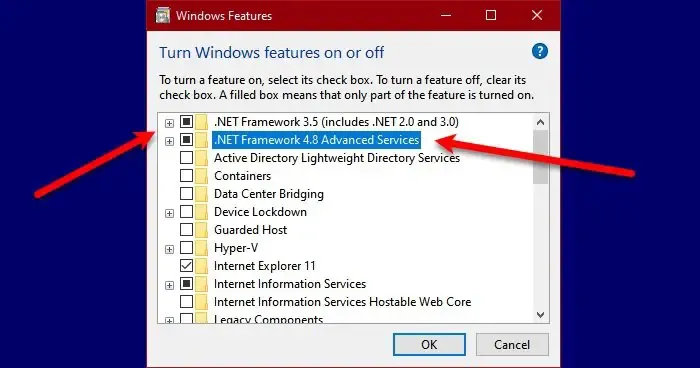
- 시작 메뉴에서 검색하여 제어판 을 엽니 다.
- 오른쪽 상단 모서리에 있는 아이콘을 클릭하여 보기 기준을 큰 아이콘으로 변경합니다.
- 프로그램 및 기능을 클릭합니다.
- 그런 다음 Windows 기능 켜기 또는 끄기를 선택합니다.
- 옆에 있는 상자를 선택합니다. NET Frameworks(모든 버전)를 선택하고 적용 > 확인을 클릭합니다.
누락된 기능을 설치하는 데 다소 시간이 걸립니다. 완료되면 컴퓨터를 재부팅한 다음 앱을 실행합니다. 이것은 당신을 위해 일을 할 것입니다. 프레임워크가 이미 컴퓨터에서 실행 중인 경우(즉, 연결된 상자가 이미 선택되어 있는 경우) 이 해결 방법을 건너뛰거나 선택을 해제했다가 다시 선택하여 서비스를 다시 시작하십시오.
2] 설치합니다. 프롬프트에서 NET Core
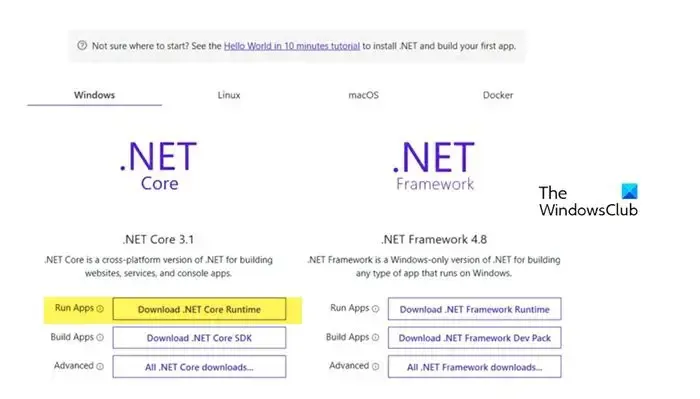
다시 시작하거나 시작한 후에도 동일한 문제가 발생하는 경우. NET Framework를 설치해야 합니다. NET Core를 프롬프트에서 제거합니다. 동일한 작업을 수행하려면 오류가 발생한 앱을 두 번 클릭한 다음 대화 상자가 나타나면 예를 클릭합니다. 그러면 Microsoft의 공식 웹 사이트인 dotnet.microsoft.com 으로 리디렉션됩니다 . 이동. NET Core를 다운로드한 다음 다운로드를 클릭합니다. NET Core 런타임 은 앱 실행 옆에 배치됩니다. 이제 올바른 아키텍처 x64 또는 x84(84 및 32용)를 선택하십시오.
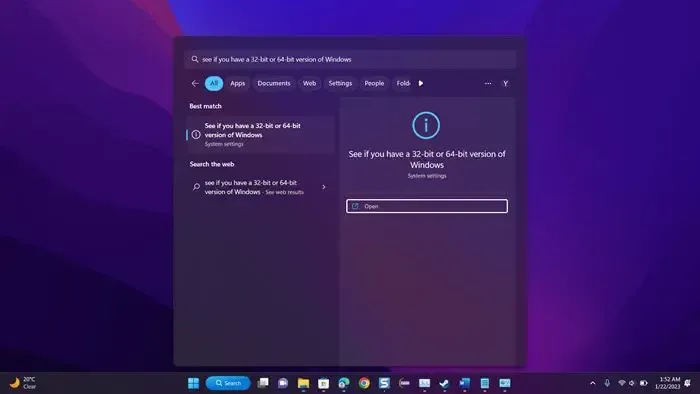
OS의 정확한 아키텍처가 무엇인지 모르는 경우 Win + S를 누르고 “Windows 버전이 32비트인지 64비트인지 확인”을 입력한 다음 확인을 클릭합니다. 시스템 유형 섹션에서 올바른 아키텍처를 알 수 있습니다.
이제 다운로드할 파일을 알았으므로 프로세스를 시작하고 파일을 다운로드합니다. 파일이 다운로드되면 실행하고 화면의 절차에 따라 설치 프로세스를 완료합니다. 바라건대, 그것은 우리를 위해 일을 할 것입니다.
3] 클린 부팅에서 앱 실행
4] 손상된 앱 복구/재설정
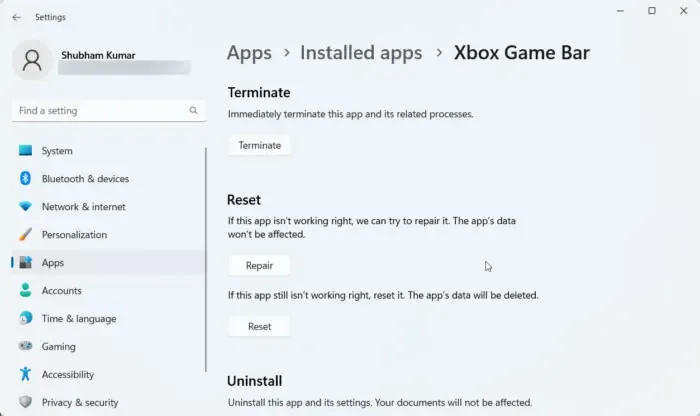
- 설정을 엽니다.
- 앱 > 설치된 앱 또는 앱 및 기능으로 이동합니다.
- 손상된 앱을 찾습니다.
- Windows 11: 세 개의 수직 점을 클릭하고 고급 옵션 또는 수정을 선택합니다.
- Windows 10: 앱을 클릭한 다음 고급 옵션 또는 수정을 클릭합니다.
- 고급 옵션에 있는 경우 복구/재설정 버튼을 클릭하기만 하면 됩니다. 수정을 클릭하여 프로그램 유틸리티에 있는 경우 화면의 지시에 따라 앱을 복구하십시오.
바라건대, 이것은 당신을 위해 트릭을 할 것입니다.
5] 앱 재설치
- Win + I로 설정을 엽니다.
- 앱 > 설치된 앱 또는 앱 및 기능으로 이동합니다.
- 오류 코드가 발생한 앱을 검색합니다.
- Windows 11: 세 개의 수직 점을 클릭하고 제거를 선택합니다.
- Windows 10: 앱을 클릭한 다음 제거를 클릭합니다.
- 메시지가 표시되면 제거를 클릭합니다.
이것은 당신을 위해 트릭을 할 것입니다.


답글 남기기